应用运动模糊可以让你的整个场景更加动态。在这里,我们将向您展示如何快速为静态照片添加运动模糊。
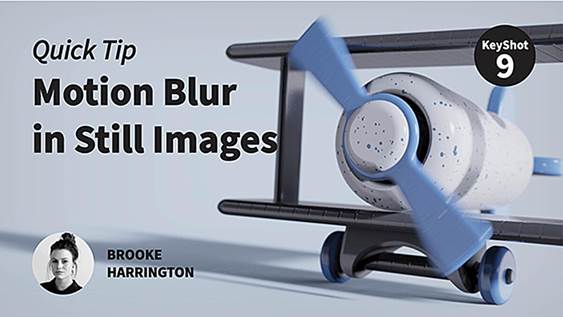
运动模糊是指在拍摄静止图像或移动物体的动画时产生的条纹状效果。其结果是令人难以置信的动态,所以在这里,我们将向您展示如何使用KeyShot Pro为您的静态图像添加运动模糊。
在KeyShot中使用运动模糊
运动模糊可以用于一系列的应用中,而且往往是在你最不希望看到的地方。像轮子、风扇、活塞或坠落的物体等运动的物体,在拍摄静态照片时都会有运动模糊。然而,运动也可以用来展示其他运动中的产品,这些产品通常不会移动,但通过一些微妙的运动来吸引注意力。
KeyShot中的运动模糊在哪里?
你可以在动画时间线中找到运动模糊设置(选择菜单上的窗口、动画或按A键)。你可能熟悉为动画添加运动模糊,但你也可以在静态图像中使用它。过程大同小异。没错,你需要先创建一个动画。如果你从来没有创建过动画,不要担心,在这个快速提示结束之前,你会掌握它的窍门。
1. 应用旋转动画
对于玩具飞机的螺旋桨,我们将应用一个简单的旋转动画。选择动画时间轴上的动画向导按钮,或者在场景树中右击零件,选择添加动画、旋转。
2. 启用运动模糊
一旦你创建了动画,点击Motion Bluricon motion-blur-on来启用它。将播放手柄向后拖动几帧,你应该会看到你的部分有一点运动模糊。
3. 调整运动模糊
现在,如果你想看到更多的运动模糊,你需要进入旋转动画属性,增加旋转程度。当你选择旋转动画时,你会看到在时间轴的最右边出现了属性。展开 "旋转 "部分,将 "度数 "调整到较高的设置,比如180。随着较高的设置(更多的旋转),你会看到更多的运动模糊,因为零件在相同的时间内有更多的旋转。
4. 渲染您的图像
从这里,你可以像往常一样渲染,只是注意,你可能需要更高的样本数才能看到这些帧之间的平滑混合,这可能会增加你的渲染时间.